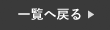今回のiOS16へのアップデートでメールアプリの送信予約と送信取り消しの機能が追加されました。
普段からメールアプリを使っている方はとても便利な機能だと思いますので、是非最後まで見ていって下さい!
メールアプリの送信予約とは
送信予約とは、事前にメールを作成し送りたい日時を予め設定しておき、その時間になると自動的にメールを送信してくれる便利な機能です。
送信予約の設定方法
まず初めに、送信予約の設定方法からご説明します。
❶まずはいつも通りメールを作成し、右上にある送信ボタン【↑】を長押しして下さい。
❷【あとで送信】を選択し、送信したい日時を設定して下さい。
❸最後に右上にある【完了】ボタンを押すと設定は完了です。

予約したメールの確認・変更方法
続いて、予約したメールの再確認や日時の変更をする際の設定方法をご説明します。
❶送信予約をしたあと、メールボックスに戻って下さい。
❷次に【あとで送信】を押し、変更したいメールを選択します。
❸右上にある【編集】を押し、再度変更したい日時を選択し、完了を押して下さい。

メール送信の取り消しが可能に
宛先を間違えて送ってしまった!となった場合でも安心です。
iOS16から送信取り消しも出来るようになりました。
続いて、メールの送信取り消し方法を詳しくご紹介していきます。
送信取り消し方法
まず初めに、一度送信したメールの取り消し方法をご説明します。
※送信取り消しは10秒〜30秒(設定による)までとなります。
❶まずはいつも通りメールを送信します。
❷送信した後、メールボックスに戻るので、下部にある【送信を取り消す】を押して下さい。
これで送信取り消しが出来ています。

取り消し可能時間の設定方法
送信したメールの取り消し可能時間も変更できます。
取り消し可能時間はデフォルトは10秒で設定されていますが、最大30秒まで設定できますので、余裕を持ちたい場合は以下の手順にて変更してください。
①まず初めにiPhoneの設定画面を開き、【メール】を選択して下さい。
②次に、一番下にある【送信を取り消すまでの時間】を選択して下さい。
③最後に、ご自身が設定したい時間を選択し、設定は完了です。

まとめ
いかがでしたでしょうか?
例えば、仕事などで明日の午前中までに必ずメールを送らないといけないのに、午前中は忙しくて送れない!という時に送信予約をしていれば、必ずその時間に送ってくれるので便利ですよね!
ちなみに、iOS16以降ではメッセージアプリも送信取り消しの機能が追加されています。
メッセージアプリの送信取り消し方法については以下の記事にてご確認下さい。
【iOS16新機能】メッセージアプリの「送信取り消し」と「メッセージの復元」方法をご紹介!
スマートクールららぽーと湘南平塚店ではiPhone修理を行なっております。
最近iPhoneの調子が悪いな、、と思った時は、一度当店へご相談ください!
オンラインでの事前のご予約もお受付しております!
修理料金、ガラスコーティングの詳細は下記ボタンよりご覧下さいませ。
スマートクール ららぽーと湘南平塚店 7/15 NEW OPEN
〒254-8510 神奈川県平塚市天沼10-1 ららぽーと湘南平塚 1階
電話番号 : TEL準備中
メール : info@smartcool-hiratsuka.com
営業時間 : <平日>10:00~20:00 <土日祝>10:00~21:00